Temi e template
Come dice il detto "anche l'occhio vuole la sua parte" ecco che anche il nostro sito necessità di una veste grafica, quella che in gergo viene chiamato "Tema" o "Template". Per selezionare un tema su WordPress, scegliamo nella colonna a sinistra il menu "Aspetto" (in inglese "Appearance"). Appena effettuato il click si aprirà un sottomenu testuale nel quale sceglieremo la prima voce "Temi" - "Themes" come si può vedere nella seguente figura.
Temi WordPress
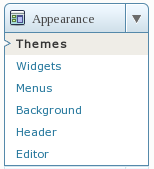
Nella schemata che visualizzeremo potremmo fare essenzialmente due cose: gestire il nostro tema attualmente in uso, "Manage Themes", oppure scaricare e installare un nuovo tema, "Install Themes".
Gestione tema
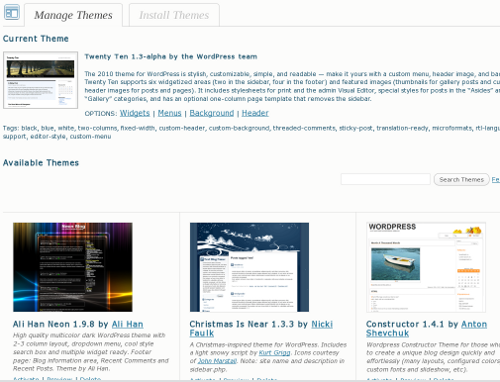
Nel pannello di gestione dei temi, il tema corrente viene descritto nelle sue varie parti e ci viene subito data una panoramica delle caratteristiche che ha:
- Nome e versione template e autore, con link al relativo autore, per eventuali informazioni
- Descrizione template
- Opzioni disponibili: Widget, menu, background, header, ecc..
- Tag: una serie di parole chiave che sono state inserite per "etichettarlo" in modo da essere trovato e scelto facilmente tra le lunghe liste di template in Rete.
Come si installa un nuovo tema?
Per installare un nuovo tema clicchiamo sul tab "Installazione temi" - "Install Themes" e ci troveremo davanti una schermata simile a quella che vediamo nella seguente immagine:
Un menu testuale, sotto il tab d'intestazione, ci propone una serie di azioni che possiamo effettuare per trovare il tema che ci interessa:
- "Cerca" - "Search"
- "Carica media" - "Upload"
- "Segnalati" - "Featured"
- "Nuovi" - "Newest"
- "Aggiornato recentemente" - "Recently Updated"
Nella ricerca del nostro "template ideale" possiamo utlizzare un "Filtro funzionalità" - "Feature Filter" per trovare un tema in base a delle funzionalità specifiche, ad esempio in base al colore, al numero di colonne, alla larghezza (variabile o fissa), alla funzionalità (possibilità di personalizzare i colori, di avere un custom-menu, di avere i commenti nidificati, e altre opzioni che possono essere presenti nel tema), al soggetto rappresentato (template stagionali, di festività, photoblog, ecc).
Una volta impostata la ricerca clicchiamo il pulsante in basso "Trova tema" - "Find Themes" e guardiamo i risultati della ricerca. Di ogni tema possiamo avere delle informazioni e la possibilità attraverso due semplici link di farne un antemprima o di installarlo.
Installare un nuovo tema
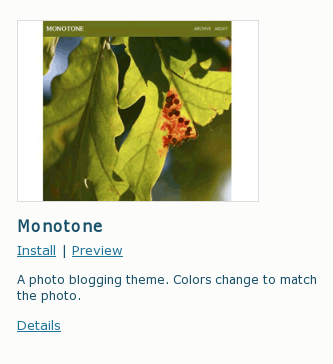
Se clicchiamo su il link "Installa" una finestra pop-up ci chiederà la conferma dell'operazione e cliccando sul tasto "Installa ora" il tema verrà scaricato, scompattato e installato. Sarà cosi presente nella lista dei temi (Aspetto -> Temi) per essere selezionato e attivato da backend, in modo da sostituire il tema corrente